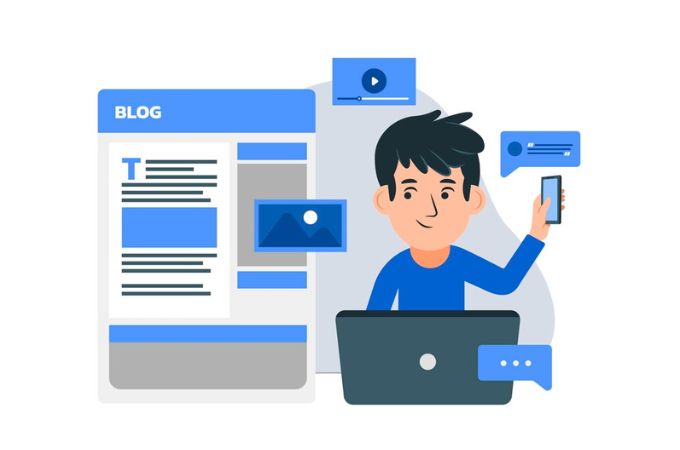Langkah Settings Google Analytics 4 dengan Google Tag Manager


Jika kamu pemilik website baru, dua alat penting ini wajib untuk kamu ketahui dan atur ke website personal kamu, yaitu Google Analytics (GA) dan Google Tag Manager (GTM). Kegunaan GA dan GSC sebagai tracking aktivitas dan interaksi users dari website, sehingga kamu bisa mengumpulkan, menganalisis, dan mengelola data users dengan lebih efektif.
Dengan data yang valid, kamu bisa memberikan dan meningkatkan pengalaman terbaik untuk users di website kamu. Artikel ini akan membahas terkait bagaimana cara GA dan GTM bekerja, dan langkah-langkah memasang GA dengan GTM untuk pemilik website baru, simak selengkapnya disini.
Apa itu GA 4 & GTM dan Bagaimana Cara Kerjanya?
Google Analytics 4 atau GA4 adalah versi terbaru dari Google Analytics, yang dirancang untuk memberikan informasi atau insight yang lebih mendalam tentang perilaku users di website atau aplikasi. Google Analytics bekerja berbasis event (peristiwa) setiap interaksi dari users, seperti click, page view, dan sign up.
Sedangkan Google Tag Manager (GTM) adalah manajemen tag yang digunakan untuk mengelola dan menerapkan tag analitik di website atau aplikasi tanpa mengedit kode secara langsung. Tag sendiri adalah sebuah kode di bagian HTML yang berfungsi untuk melakukan tracking di dalam website kamu.
Kamu bisa menambahkan tag sesuai dengan track type yang diinginkan dan tentukan trigger/pemicu untuk setiap tag yang kamu gunakan. Selanjutnya, setiap trigger dari tag yang kamu atur, akan menghasilkan data yang ditampilkan di dashboard Google Analytics.
Untuk memudahkan memahami, bisa baca tabel di bawah ini.
| Tags | Triggers | Variabels |
|
Tag adalah potongan kode HTML yang ditaruh ke dalam situs website atau aplikasi, yaitu di bagian head dan body. Jika GTM tidak diterapkan, maka kamu perlu menaruh tag di setiap halaman. |
Triggers akan aktif akibat suatu peristiwa/Event tertentu seperti klik, pengiriman formulir, pengunduhan aplikasi, dll. |
Variabel adalah visualisasi nilai. Saat kode dijalankan di website atau aplikasi, kode tersebut disebut variabel di Google Tag Manager.
|
Langkah Konfigurasi GA 4 dengan GTM
Untuk dapat melihat data dari aktivitas website, tentu kamu perlu mengatur GA. Salah satu cara yang bisa kamu lakukan adalah dengan menggunakan GTM. Penting untuk tahu langkah setup GA4 dengan GTM, Konfigurasi GTM, pengukuran, dan mengatur properti GAi & data stream. Lantas, bagaimana caranya? simak langkah-langkah berikut ini.
1. Buat Properti Baru
Buat properti Google Analytics 4 baru dengan akses website https://tagmanager.google.com/#/home, selanjutnya akan muncul kotak dialog seperti di bawah ini. Kamu perlu mengisi semua data yang dibutuhkan, kemudian klik create atau buat.
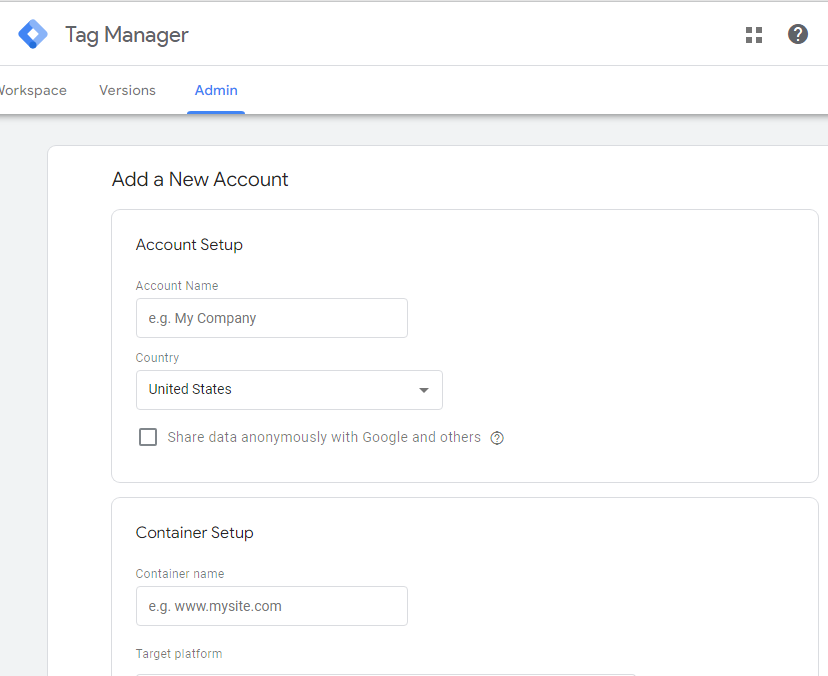
Setelah kamu klik ‘Create’, maka akan muncul perjanjian persyaratan layanan GTM, klik Yes. Maka akan muncul kode tag HTML untuk ditempatkan di Head dan Body.
2. Head dan Body Tag Code
Akan muncul kode HTML untuk instal GTM, kamu perlu menyalin kode tersebut dan menempatkannya di Wordpress kamu di bagian wordpress.
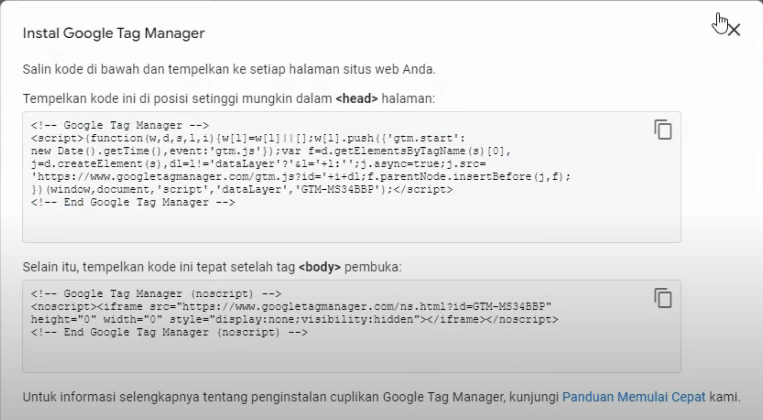
3. Sematkan Code di Wordpress
Sematkan kode GTM di head dan body, sehingga semua halaman website dapat di tracking.
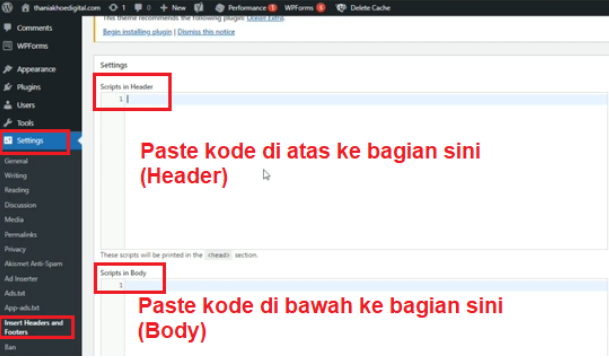
Baca juga: 3 Cara Konfigurasi Analytics Menggunakan Plugins di Wordpress
4. Terbitkan GTM
Lalu kembali lagi ke GTM, dan klik Submit lalu Publish.
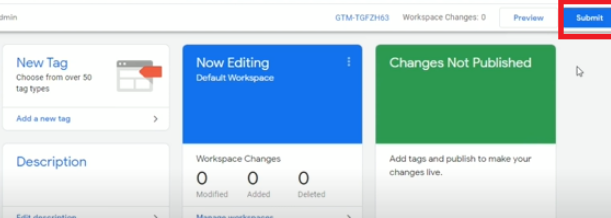
5. Buat Properti GA
Buka bagian Admin untuk membuat properti GA4 baru. Dari kolom properti, klik 'Buat Properti' atau “Create Property”.
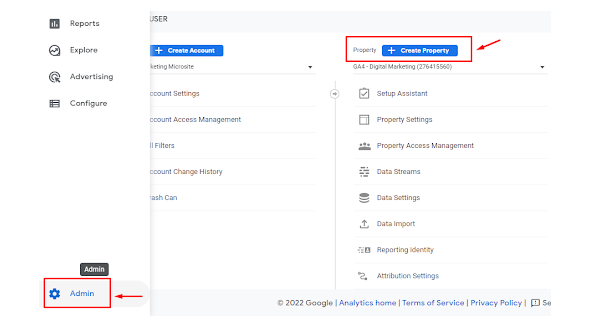
6. Isi Informasi Bisnis
Muncul Detail properti, rencana bisnis, tujuan bisnis, dan pengumpulan data yang perlu kamu isi.
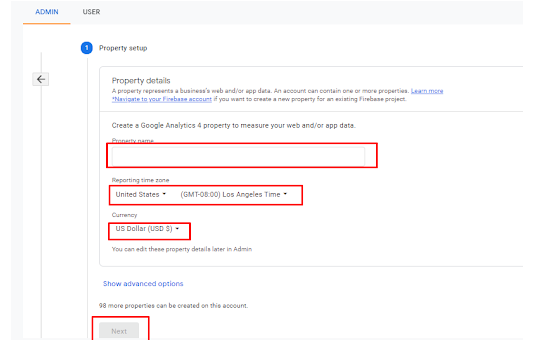
7. Konfigurasikan Data Stream
Pilih aliran data (Data Stream) yang ingin kamu buat, bisa untuk web, iOS, atau aplikasi seluler Android.
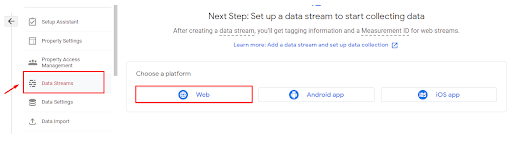
8. Opsi “Pengukuran yang Disempurnakan”
Kamu dapat memilih opsi untuk mengaktifkan atau menonaktifkan 'Pengukuran yang Disempurnakan' dan melacak beberapa interaksi secara otomatis.
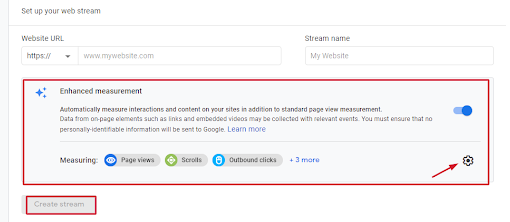
Setelah ini, aliran data kamu akan dibuat. Dan kamu dapat mengonfigurasi tag di GTM dan data akan mulai terisi di antarmuka GA4.
Bagaimana cukup jelas, bukan? jika kamu sudah selesai mengatur GA dan GTM maka tidak perlu lagi kuatir terhadap tracking setiap event di website kamu. Penting untuk selalu melakukan cross check untuk memvalidasi setiap event dan triggernya ya.
Nah, jika kamu masih ada pertanyaan lebih lanjut dari artikel ini, bisa bertanya ke community accesstrade untuk mendapat insight tambahan dari para member atau sesama publisher. Di Accesstrade juga tidak hanya membahas tentang affiliate, namun kamu juga bisa belajar bagaimana cara menjadi influencer.
.